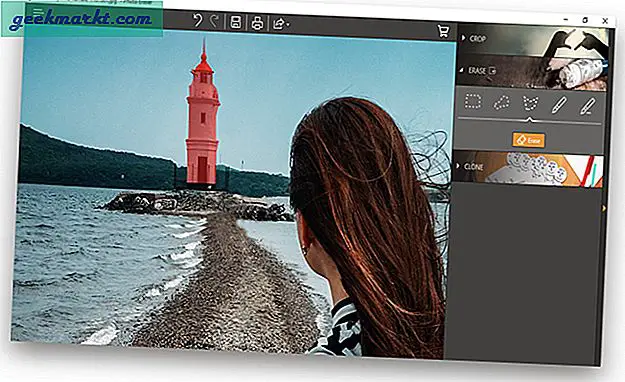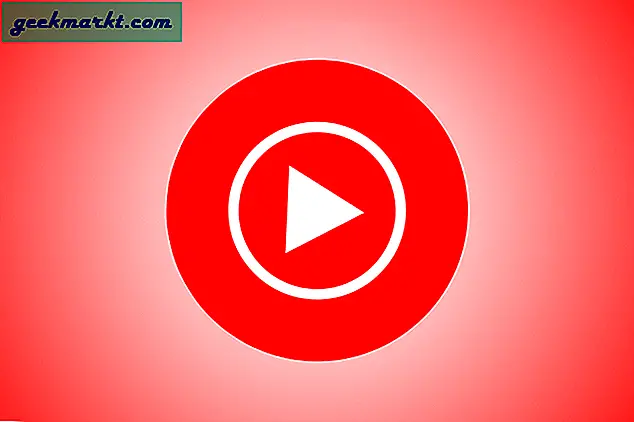फेसबुक लाइव वास्तविक समय में मित्रों और परिवार से जुड़े रहने का एक शानदार तरीका है। यह आपको शादी के समारोहों से राजनीतिक रैलियों तक अपने जीवन में सबसे मूल्यवान और रोमांचक क्षणों को साझा करने की अनुमति देता है। आपके फेसबुक कनेक्शन ईवेंट को लाइव देख सकते हैं, या यदि वे चारों ओर नहीं हैं, तो वे एक सहेजी गई रिकॉर्डिंग को पीछे से देख सकते हैं।
क्या आप एक फेसबुक लाइव वीडियो डाउनलोड कर सकते हैं?
इसका उत्तर एक हां हां है। हालांकि कुछ साइटें दावा कर सकती हैं कि आप अपने दोस्तों द्वारा स्ट्रीम किए गए वीडियो डाउनलोड कर सकते हैं, ऐसा नहीं लगता है कि किसी और के वीडियो डाउनलोड करने का कोई वैध तरीका है। ऐसा कहा जा रहा है कि एक कामकाज हो सकता है, जिसे हम एक पल में आपके साथ साझा करेंगे।
आप अपने वीडियो डाउनलोड कर सकते हैं, लेकिन फिर एक चेतावनी है। ऐसा करने के लिए अलग-अलग साइटें सटीक प्रक्रिया पर असहमत लगती हैं। हमने इंटरनेट के इतिहास से नीचे कुछ अलग विधियों को साझा किया है। अपने स्वयं के संग्रहीत वीडियो डाउनलोड करने का प्रयास करते समय इनमें से एक को आपके लिए काम करना चाहिए।
विधि एक: मूल विकल्प का उपयोग करना

- अपने फेसबुक प्रोफाइल पर जाएं।
- अपने वीडियो का पता लगाएं। यह आपकी प्रोफ़ाइल या फ़ीड में होना चाहिए। अपनी प्रोफ़ाइल के तहत अधिक टैब देखें।
- वीडियो पॉप अप करें। कुछ स्रोतों के मुताबिक, आप वीडियो के टाइम स्टैंप पर क्लिक करके ऐसा करते हैं। यदि आप अपनी फ़ीड देख रहे हैं तो यह वीडियो के ऊपर स्थित है। हालांकि, अगर आप अपनी प्रोफ़ाइल में अपने वीडियो संग्रह में जाते हैं, तो आप वीडियो थंबनेल पर क्लिक कर सकते हैं।
- "अधिक बिंदुओं" पर क्लिक करें। ये तीन बिंदु वीडियो विंडो के ऊपरी दाएं कोने में होना चाहिए। यह नीचे की तरफ तीर के रूप में भी दिखाई दे सकता है।
- यह विकल्पों की एक ड्रॉप-डाउन सूची लाएगा। वीडियो डाउनलोड करें पर क्लिक करें।
- चुनें कि आप कहां से वीडियो को सहेजना चाहते हैं।
विधि दो: कुछ फैंसी यूआरएल कार्य

यह लगभग उसी तरह से शुरू होता है।
- अपने फेसबुक प्रोफाइल पर जाएं।
- अपने वीडियो का पता लगाएं। यह आपकी प्रोफ़ाइल या फ़ीड में होना चाहिए। अपनी प्रोफ़ाइल के तहत अधिक टैब देखें।
- वीडियो पॉप अप करें। कुछ स्रोतों के मुताबिक, आप वीडियो के टाइम स्टैंप पर क्लिक करके ऐसा करते हैं। यदि आप अपनी फ़ीड देख रहे हैं तो यह वीडियो के ऊपर स्थित है। हालांकि, अगर आप अपनी प्रोफ़ाइल में अपने वीडियो संग्रह में जाते हैं, तो आप वीडियो थंबनेल पर क्लिक कर सकते हैं।
- अब चीजें थोड़ा फैंसी मिलता है। यूआरएल पर जाएं और "www" को "एम" में बदलें।
- एंटर दबाएं।
- यह आपको एक विशेष वीडियो दृश्य पर ले जाता है। अधिक विकल्पों तक पहुंचने के लिए वीडियो पर राइट क्लिक करें।
- के रूप में सहेजें पर क्लिक करें।
विधि 3: बस मामले की चीजों में जटिल जटिल नहीं थे

कुछ लोगों को एक ही विकल्प नहीं दिखते हैं (जैसे कि विधि तीन के तहत हमने उन तीन बिंदुओं का उल्लेख किया है)। यदि उपर्युक्त दो विधियों को नौकरी नहीं मिली है, तो इस विकल्प को आजमाएं।
- अपने फेसबुक प्रोफाइल पर जाएं।
- अपने वीडियो का पता लगाएं। यह आपकी प्रोफ़ाइल या फ़ीड में होना चाहिए। अपनी प्रोफ़ाइल के तहत अधिक टैब देखें।
- वीडियो पॉप अप करें। कुछ स्रोतों के मुताबिक, आप वीडियो के टाइम स्टैंप पर क्लिक करके ऐसा करते हैं। यदि आप अपनी फ़ीड देख रहे हैं तो यह वीडियो के ऊपर स्थित है। हालांकि, अगर आप अपनी प्रोफ़ाइल में अपने वीडियो संग्रह में जाते हैं, तो आप वीडियो थंबनेल पर क्लिक कर सकते हैं।
- व्यापक वीडियो दृश्य लाने के लिए फिर से स्टाम्प पर क्लिक करें।
- दाईं ओर दाईं ओर विकल्पों की सूची में वीडियो के नीचे देखो। एसडी डाउनलोड करें या एचडी डाउनलोड करें पर क्लिक करें।
- स्थान चुनें।
आप हमेशा धोखा दे सकते हैं
यदि आप अभी भी अपने वीडियो को डाउनलोड करने का तरीका नहीं समझ सकते हैं या आप किसी और की कोशिश करना चाहते हैं, तो बस एक स्क्रीन कैप्चर ऐप प्राप्त करें जो आपको अपनी स्क्रीन रिकॉर्ड करने की अनुमति देता है। वहां डाउनलोड करने के लिए स्वतंत्र हैं, वहां ऐप्स का उपयोग करने में कुछ आसान हैं। बस स्क्रीन कैप्चर विंडो चुनें, वीडियो चलाएं, और रिकॉर्ड हिट करें।